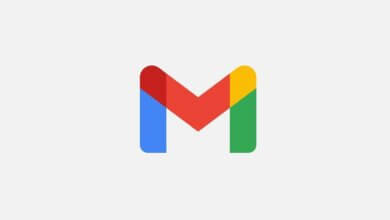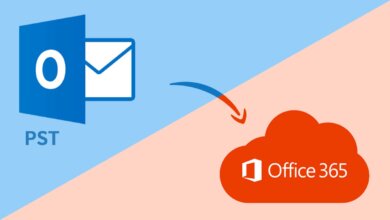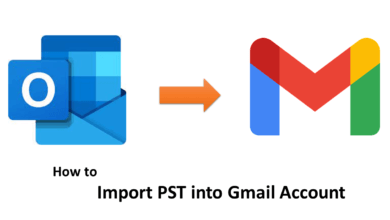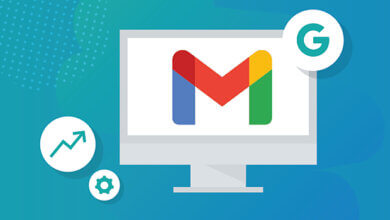如何修復 Google Drive 訪問被拒絕?
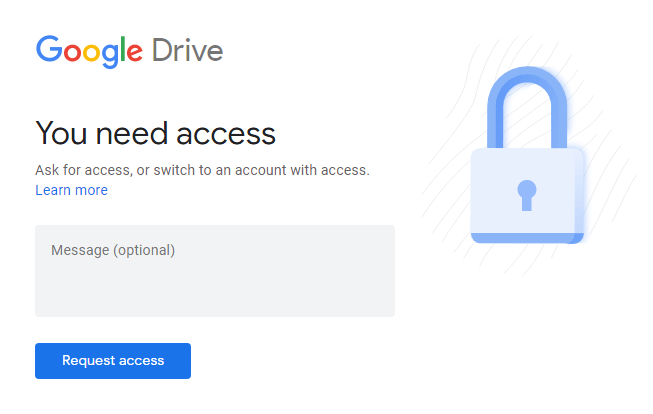
眾所周知,Google Drive 是 Google 提供的一種文件存儲和同步雲服務。 它使用戶能夠將他們所有重要的跨設備同步文件、共享文件、照片、視頻、應用程序、信件和更多的東西存儲在雲端(由谷歌服務器提供)。
Google Drive 是一種網絡界面,可為 Windows 和 macOS 計算機提供具有離線功能的應用程序。 它為單個用戶提供 15 GB 的免費云存儲空間,用於存儲他們的重要文件。 您還可以將電子郵件附件保存在 Google Drive 上以供進一步訪問。
有時,在訪問 Google Drive-by 用戶時,他們會遇到常見的 Google Drive 問題,例如 Google Drive Access Denied。 在這種情況下,他們試圖找到如何修復 Google Drive Access Denied 的解決方案。 在這裡,在博客中,您將獲得 Google 驅動器訪問權限的解決方案。 但在討論解決方案之前,讓我們先了解一下拒絕 Google 驅動器訪問的原因。
在這裡閱讀: [簡單方法] 如何備份 Gmail 電子郵件 至痛點?
Google Drive 訪問被拒絕的原因
以下是可能導致 Google 驅動器訪問被拒絕的一些常見原因:
- 文件所有者不允許您預覽文件。
- 由於登錄了其他 Google 帳戶。
- 訪問被拒絕,因為有人刪除了您預覽 Doc 文件的權限。
- 沒有正確建立 Internet 連接。
- 在同一台設備上使用多個 Google 帳戶登錄。
- 由於 Google 驅動器文件的損壞和損壞。
- 不幸的是,您已從設備註銷並嘗試從 Google 驅動器打開數據。
- 登錄 Google 雲端硬盤帳戶時添加了錯誤的憑據。
這些是發生錯誤 Google Drive access denied 的可能原因。 我們可以使用 Google 驅動器權限管理器解決錯誤嗎? 現在,讓我們開始了解解決如何修復 Google Drive Access Denied 的最佳簡單解決方法/解決方案。
刪除 Google Drive Access Denied 錯誤的簡單技術
如果您需要從谷歌驅動器中刪除錯誤谷歌驅動器訪問被拒絕,請正確並仔細地遵循這些技術。
解決方案 1:從用戶那裡獲得打開文件的權限
您需要以正確的方式獲得訪問權限,然後您必須聯繫文件的所有者以允許訪問。 因此,請正確執行以下步驟:
- 首先, 已提交 文檔文件 點擊鏈接。
- 在權限頁面,點擊 請求訪問按鈕。
- 然後業主收到了一封關於他們的電子郵件 Gmail ID 請求批准。
- 當他們 批准 請求,您將收到一封電子郵件。
- 之後,您可以輕鬆地 訪問它們。
解決方案 2:檢查 Google Drive 的狀態
有時因為谷歌驅動器關閉,用戶會面臨谷歌驅動器訪問被拒絕的錯誤。 在這種情況下,您可以訪問您的 Google 帳戶。 首先,您需要檢查 Google Drive 的狀態,並確保 G Suite 中存在的 Google 服務報告為綠色。
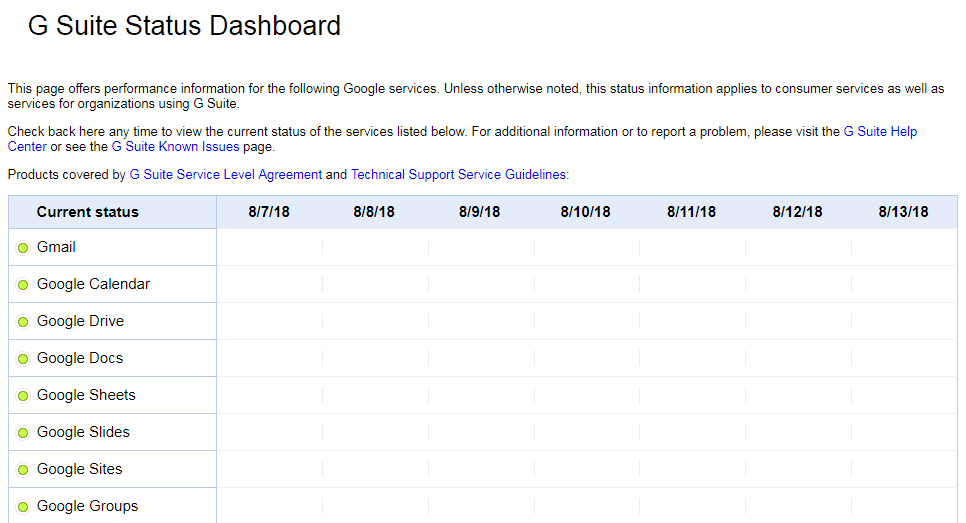
解決方案 3:切換到新的瀏覽器或設備
切換到新的瀏覽器或設備可能會解決谷歌驅動器訪問被拒絕的錯誤。 在這種情況下,您必須在任何其他瀏覽器或設備上登錄您的帳戶,並且您必須檢查 Google 文件是否正常工作。 您必須從 Google Chome 切換到 Mozilla firefox、internet explorer、opera mini,或使用手機或平板電腦等其他設備訪問 Google Docs 文件。 通過執行所有這些操作,您可能會解決 Google 驅動器訪問被拒絕的問題。
解決方案 4:清理/清除所有 Cookie 和緩存
使用互聯網時您的網絡瀏覽器上的 Cookie 和緩存可能會導致此 Google 驅動器訪問被拒絕錯誤。 由於此錯誤,Google 驅動器文件的格式化和加載可能會出現問題。 因此,在這種情況下,您應該定期清除 Google 帳戶中存在的所有緩存和 cookie。 通過這樣做會有機會,您可以解決如何修復 Google Drive Access Denied。
請仔細按照以下步驟清除所有 cookie 和緩存:
- 首先,點擊 符號 在屏幕的右上角, 選擇 更多工具選項並單擊它。
- 現在, 選擇 清楚的 瀏覽數據選項。
- 接著 全選 時間並點擊它。
- 在這裡,您必須選擇 緩存的圖像 和文件,然後選擇其他站點的數據。
- 最後,點擊 清除數據。
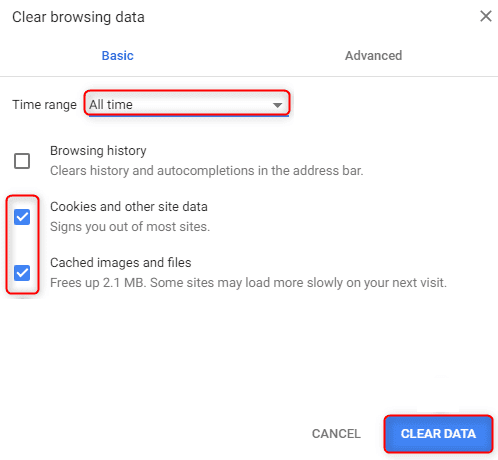
解決方案 5:使用隱身/InPrivate 模式
通過了解來自某些 google drive 用戶的反饋,網絡瀏覽器提供了隱身或 InPrivate 模式,使用戶能夠訪問瀏覽器而無需記住他們的活動。 在此隱身/inPrivate 選項卡中使用您的 Google 驅動器可能會解決如何修復 Google 驅動器訪問被拒絕的問題。
按照以下步驟在 Google Chrome 上打開隱身模式:
- 啟動 網絡瀏覽器 在你的系統上。
- 現在,點擊 右上角 在更多按鈕上(三個點)選項。
- 點擊後, 選擇並打開 新的隱身窗口 下拉式菜單。
- 在這裡,您也可以通過 按 Ctrl+Shift+N。
- 現在, 登錄 到您的 Google 帳戶 隱身標籤 並檢查它是否有效。
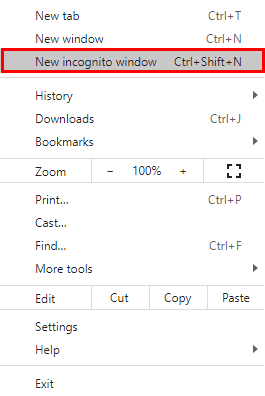
解決方案 6:通過禁用 Google 擴展程序
解決它們的解決方案之一 如何修復 Google Drive Access Denied 是禁用在後台運行的 chrome 瀏覽器上存在的擴展。 由於備份上運行了不同的擴展程序,您可能會面臨 Google 驅動器訪問被拒絕。 因此,通過禁用它,您可以解決 Google 驅動器錯誤。
-
- 打開 網頁瀏覽器 在你的電腦上
- 複製粘貼 導航中的鏈接 欄:鉻://擴展,然後繼續。
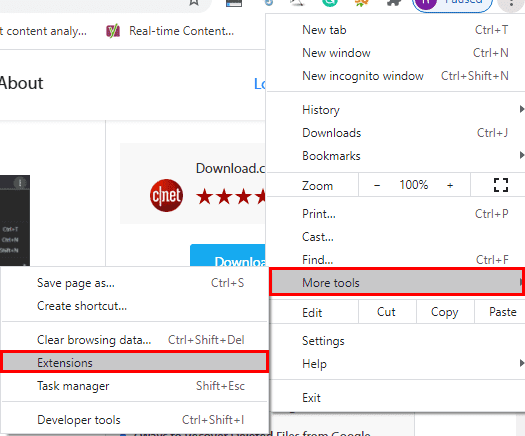
- 現在,在 打開擴展嚮導, 取消選中啟用框,以便您可以禁用 chrome 擴展。
- 最後,您還可以 刪除擴展名n 通過單擊垃圾箱按鈕。
解決方案 7:從瀏覽器中退出其他 Google 帳戶
如果用戶在單個設備上使用不同的帳戶,則可能會出現 Google 驅動器訪問被拒絕錯誤,因為系統可能會混淆他們允許誰在瀏覽器中工作。 在這些情況下,您必須從設備上註銷所有不同的帳戶,並僅使用一個帳戶來訪問系統中的 Google 驅動器。
結論
對於所有 Google Doc 用戶來說,Google Drive Access Denied 錯誤可能非常煩人,尤其是當您正在進行項目或需要存儲重要文件、視頻、附件數據和照片時。 因此,通過使用我們關於如何修復 Google Drive Access Denied 的七個重要提示,您將能夠及時返回您的 Google Drive 帳戶。
這篇文章有用嗎?
點擊一顆星來評價吧!
平均評級 / 5。 投票數: